無論您是否只想將任何家庭影片放在一起並創建不同的內容,iMovie 都易於使用,並且適合任何人直接使用。它內建於macOS 中,並且隨著每個新版本的推出而變得更加簡單。
然而,多媒體資料似乎很大,因此會消耗大量空間。 這就是為什麼有必要 讓您的 Mac 檔案保持井井有條 而是處理您的文件類型以避免資料儲存上的支出。
繼續閱讀以學習 iMovie 項目存儲在哪裡 也可以採取以下步驟來提高硬碟空間:
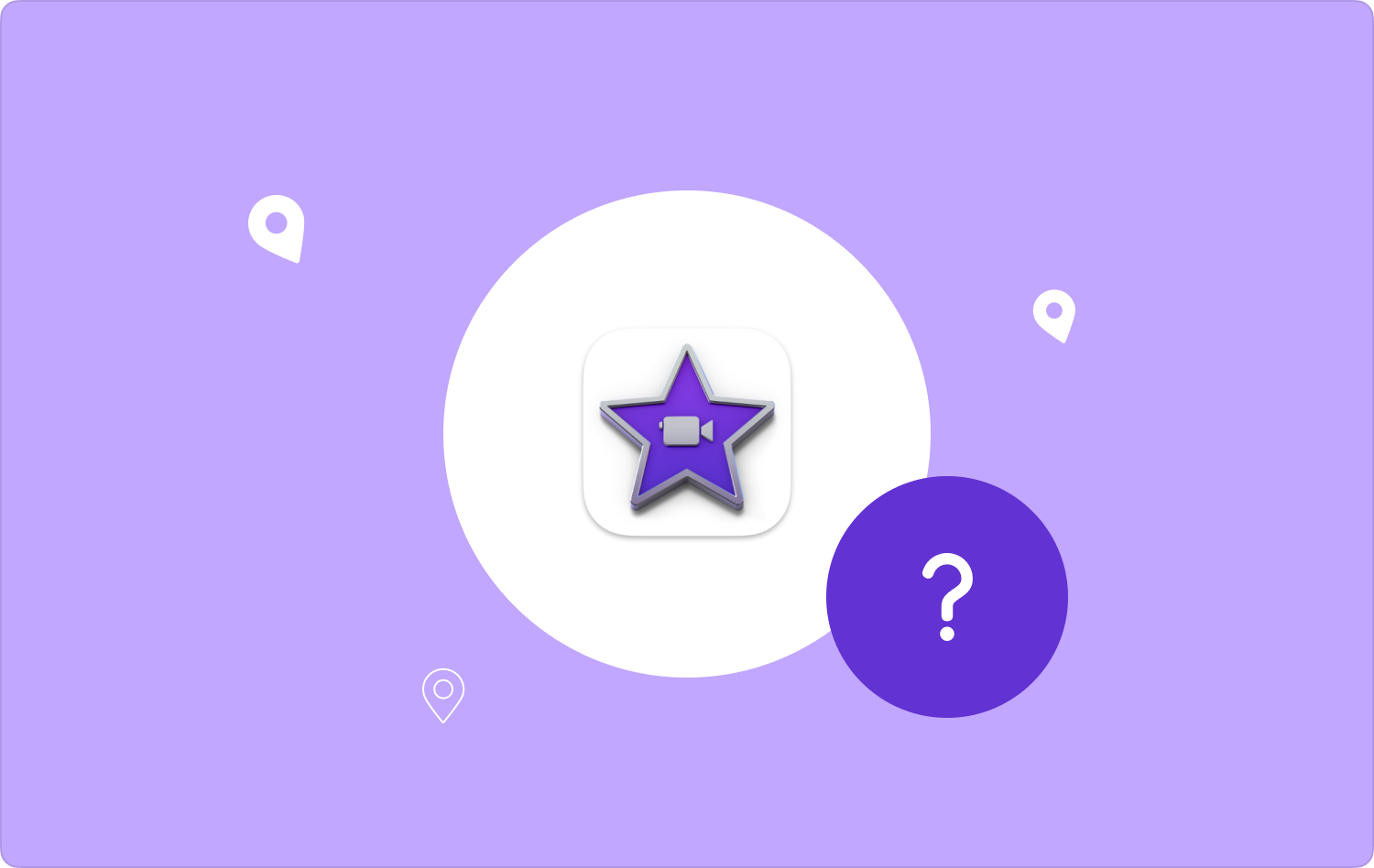
第 1 部分:iMovie 專案儲存在哪裡?第 2 部分:清除儲存的 iMovie 檔案的有效工具 - TechyCub Mac Cleaner 第 3 部分:如何在 Mac 上進行 iMovie 項目結論
第 1 部分:iMovie 專案儲存在哪裡?
因此,在實際繼續本文的其他部分之前,我們將首先回答“iMovie 項目存儲在哪裡?” iMovie 的功能與照片類似。 Everything 只是產生一個庫目錄,其中包含整個專案及其相關資產。 存檔文件 在您的電影存儲庫中找到 發現者 是否只需點擊 “去”, 在那之後 “家”, 之後 “電影”.
您確實可以透過右鍵單擊甚至嘗試按住並翻轉來存取庫資料夾 選項 按鈕,但也選擇 iMovie 庫。 或多或少每個項目及其所有資產都將在那裡可見。 即使如此,如果您了解自己一直在做什麼,就不要移動、重新命名或刪除此文件中包含的任何內容。 您無法承受無意中嘗試破壞其中某一特定項目的後果。
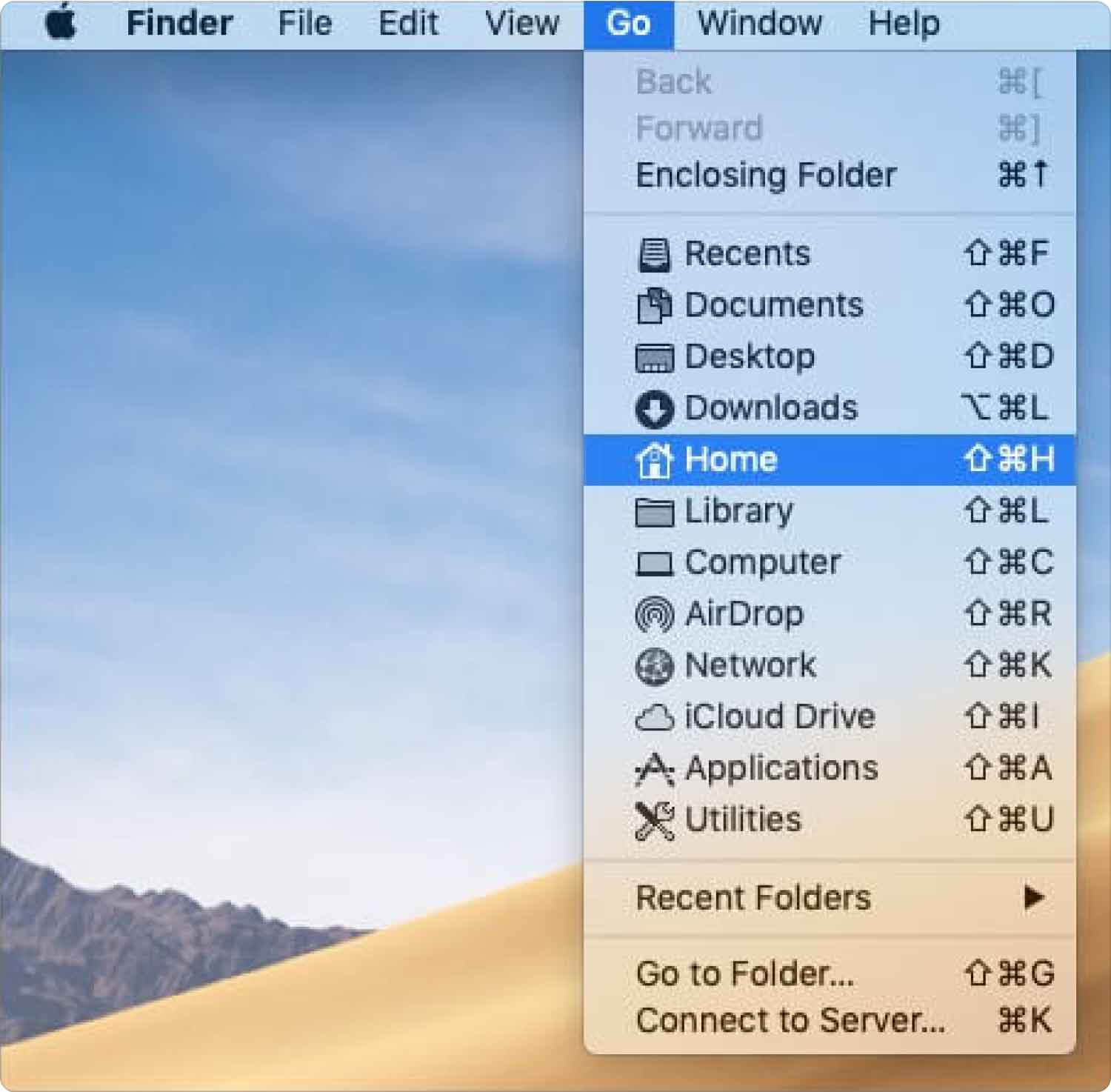
第 2 部分:清除儲存的 iMovie 檔案的有效工具 - TechyCub Mac Cleaner
因此,建議您找到 iMovie 專案的儲存位置,事實上,視訊檔案和其他多媒體檔案格式確實會堵塞您的設備,您必須記住,您必須始終清理它們,以優化 iMovie 的整體功能。您的設備。
為了實現這一點,您將需要一個非常有效的工具來幫助您進行清潔。 那麼進一步介紹一下,這裡就是我們所說的工具。 TechyCub Mac Cleaner 它始終是一個超級方便且高效的工具,絕對可以用於清潔和優化您的 Mac 設備。
Mac Cleaner
快速掃描您的 Mac 並輕鬆清理垃圾文件。
檢查Mac的主要狀態,包括磁盤使用情況、CPU狀態、內存使用情況等。
只需點擊幾下即可加快您的 Mac 速度。
免費下載
只需按幾下,您就可以證明您的 Mac 設備實際上已經具有可用的磁碟系統存儲,並且您還可以幫助保護並提供足夠的額外數據完整性,此外,完全不斷提高用戶體驗,甚至可能增強Mac 的成功。
其顯著特徵旨在幫助您立即追蹤並僅在您覺得有必要丟棄這些您的 Mac 控制台可能不需要的相同文件和資料時才嘗試查找,因為即使您可能真的很煩惱將Mac 額外容量以外的任何內容釋放到儲存內部儲存體上。
要真正利用這個 Mac存儲清理工具。 我們將向您介紹您將使用的其中一項功能。 這個垃圾清理器功能的開發目的是為了清除各種系統垃圾或垃圾資料和文件,例如照片、應用程式、系統和電子郵件快取、系統和用戶日誌以及 iTunes 更新、快取、下載和備份將被清除到您的設備中。
到那時,您就可以真正執行非常深入的掃描並清除那些垃圾檔案。 所以現在你學習 iMovie 項目存儲在哪裡,是時候利用這個驚人的功能來清理了:
- 要開始執行此過程,您要做的第一件事就是下載軟體並在裝置中進行設定。 完成此操作後,現在可以將清潔器啟動到您的裝置中。
- 啟動清潔器後,您必須按下指示要清潔的功能 “垃圾清潔工”,之後,您必須點擊明確暗示的按鈕 “掃描” 這樣該工具就會開始掃描 Mac 裝置中的每個垃圾多媒體和檔案。
- 在此部分中,每當掃描過程全部設定並完成時,您可能需要查看那些掃描的垃圾多媒體以及文件,然後將其分為有組織的類別。
- 在其中,您現在可以選擇您真正想要在 Mac 中清理的資料和文件,或者其他方式,您也可以嘗試此替代方案,您必須檢查該選項 “全選” 減少清理所有垃圾多媒體和檔案的麻煩。
- 之後,您還必須點擊明確暗示的按鈕 “乾淨的”,為了使該工具完全清除您選擇在幾秒鐘內刪除的所有內容。
- 此後,每當您繼續操作時,都會彈出提示通知,表示清潔程序正在進行中。 “清理完畢”。 但是,除非您決定刪除更多資料和文件,否則您只需按下該按鈕即可,這明確意味著 “審查” 以便幫助您返回掃描過程顯示。 從那時起,你就完成了。

第 3 部分:如何在 Mac 上進行 iMovie 項目
無論您是否擔心整理 Mac 以及協調與影片相關的所有內容,您都需要尋找方法來最大化您擁有的可用硬碟空間。 您絕對應該研究這些改進文件管理的建議。
既然您已經知道“iMovie 專案儲存在哪裡”,您現在可以繼續以下操作:
標記您的文件類型
您也許可以為您的文件提供各種顏色和標籤,以便在快速查看時能夠識別特定的文件。 它非常有用,當您有大量視訊快照需要調整時更是如此。 例如,您確實可以將打算用於單一任務的所有影片標記為環保。 當您嘗試將這些轉入和轉出時 iMovie中,您可以快速查看並僅傳輸某些文件。
要標記資料夾,只需執行以下操作:
- 若要開始使用此功能,您必須按住此鍵 “選項” 按鈕以及右鍵單擊文件等內容。
- 然後,選擇一個相似的標籤。 你就完成了。
利用智慧型資料夾
智慧型資料夾已成為根據各種標準查找單一檔案的絕佳方式。 如果您想查看 Mac 上儲存的全部視訊格式,這將非常有用。
- 在整個 Finder 中,點擊暗示的選項 “文件”,然後按預設的選項 “新的智慧型資料夾”.
- 然後從那裡,在整個右上角,按 + 指定您的搜尋查詢。
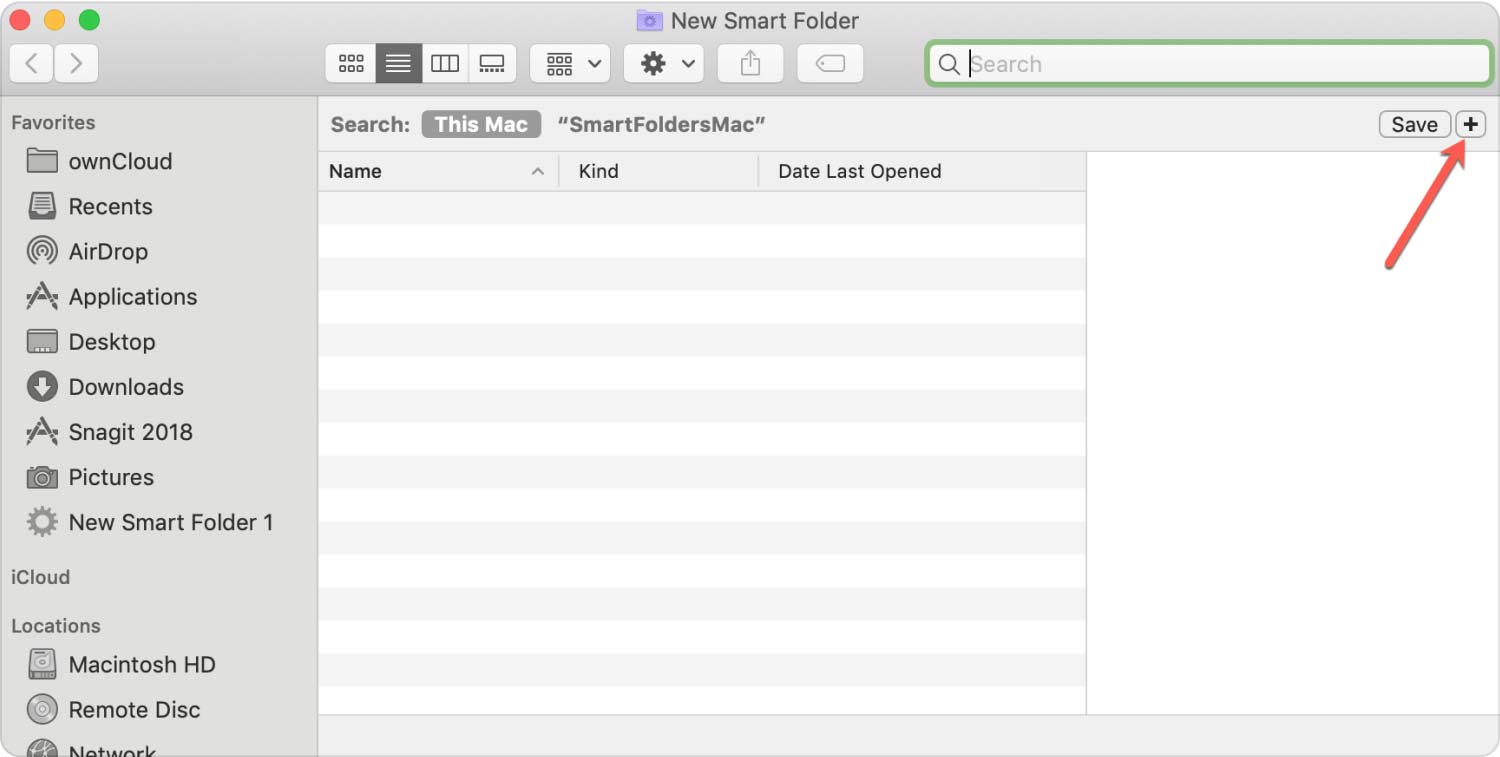
立即刪除文件
我們似乎都有一些不想讓別人看到的記錄。 也許這是一個尷尬的視頻,也可能是對你決定製作的視頻進行了糟糕的編輯。 其他的東西,一種安全的刪除方式將確保沒有人看到它。
弄清楚 iMovie 專案的儲存位置後,您只需執行以下操作:
- 你首先要做的就是打開垃圾桶。
- 之後,您還必須選擇該文件。
- 這樣做之後,您還應該選擇一個預設的選項 “立即刪除” 透過右鍵單擊,甚至可能 按住 選項 以及單擊該文件。
查看有關您的文件的更多信息
很多時候,您需要的詳細資訊(例如檔案系統)確實不可用。 您甚至可能對影片的長度甚至細節程度感興趣。 然而,您確實可以透過 Finder 改變您的視角偏好。
- 為此,您應該選擇一個預設的選項 “視圖” 然後會選擇該選項 “顯示檢視選項” 在看起來像 Finder 視窗的地方。
- 然後可以選擇 Finder 顯示的元資料。 從那時起,你就完成了。
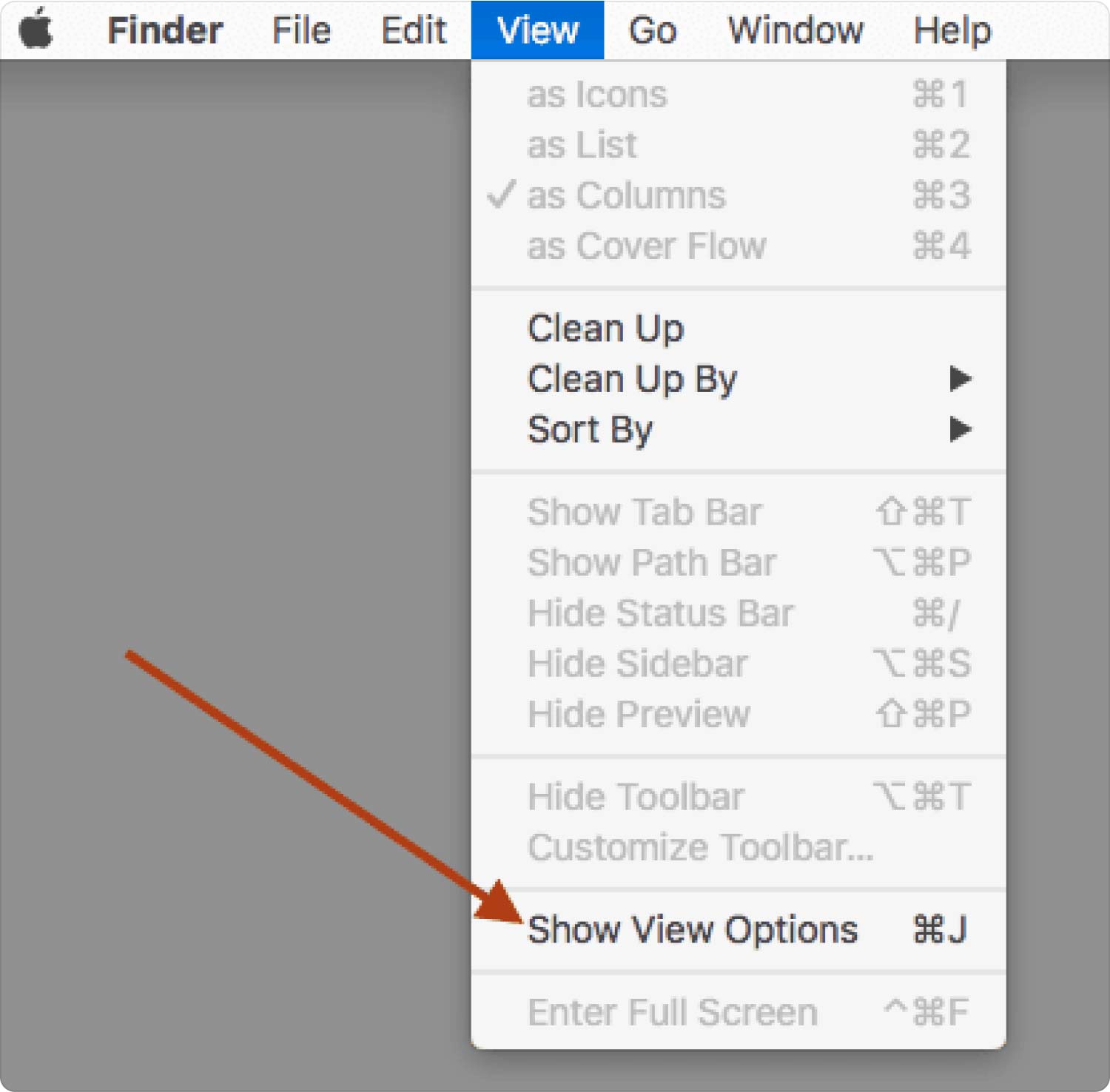
人們也讀 修復“iMovie 磁盤空間不足”錯誤的 6 種方法 [2023] 關於如何加速 iMovie 2023 的有效指南
結論
iMovie 編輯過程可能會非常有趣。 然而,一旦你用完額外的儲存空間,其中大部分都會突然停止。 但是,如果你無法弄清楚 iMovie 項目存儲在哪裡.
文件維護得越好,您的編輯專業知識就越好。 讀完本文後,您可能對如何使用工作流程來改善 IT 有一些想法。 還要記住,清潔是必須的,所以即使時不時你也可以利用 TechyCub 麥克清潔劑。 祝您有美好的一天,希望這對您有幫助。
